Jeden z velkých příspěvků, které jablko je pro všechny uživatele, kteří si zakoupí zařízení od společnosti iWork pracovní sada. Stránky, čísla a Keynote mají čím dál méně závidět svým konkurentům a bezpochyby jsou to aplikace s obrovským potenciálem. Z tohoto důvodu vám v tomto příspěvku chceme říci, jak můžete přizpůsobit panel nástrojů ve všech.
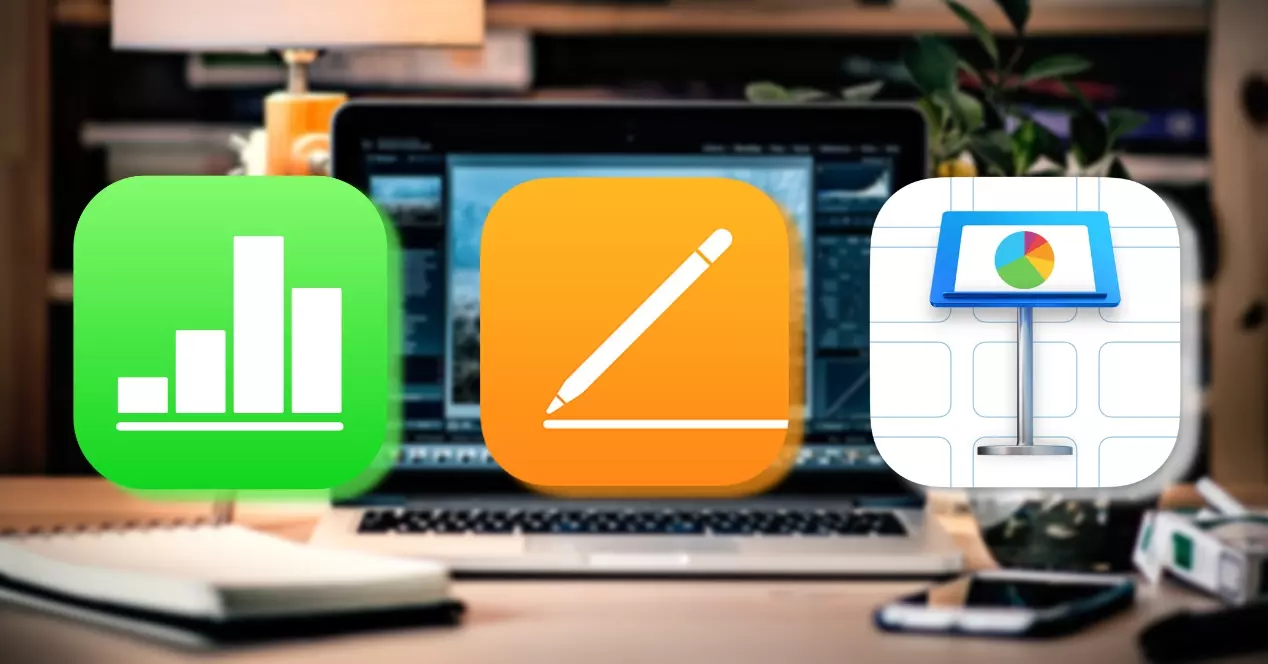
Přizpůsobení lišty nástrojů iWork
V Pages, Numbers a Keynote je panel nástrojů umístěn na horní část obrazovky, poskytuje rychlý přístup k určitým funkcím nebo ovládacím prvkům, které můžete použít k práci v rámci aplikace. Ve výchozím nastavení je již nakonfigurována řada zkratek, nyní vám však řekneme, jak je můžete upravit tak, abyste tam mohli umístit ty akce, které vám nejlépe vyhovují, abyste k nim měli rychlejší přístup.
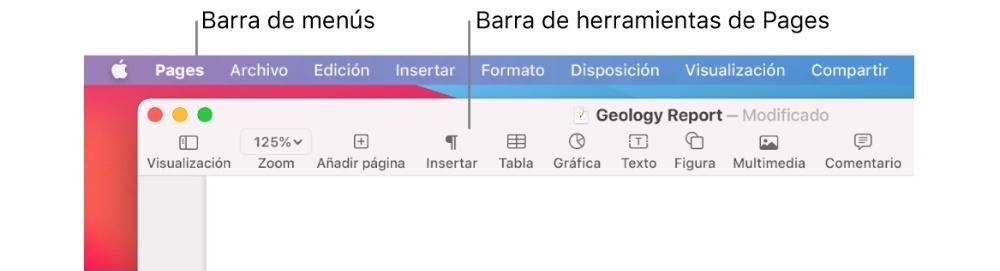
- Vyberte z Pohled v horní části obrazovky a poté přejděte na "Přizpůsobit panel nástrojů."
- Proveďte některý z následujících kroků:
- Přidat nebo odebrat položky z panelu nástrojů: Chcete -li to provést, přetáhněte položku na panel nástrojů a přidejte ji. V případě, že ho chcete odebrat, stačí jej přetáhnout z panelu nástrojů.
- Změňte uspořádání položek na panelu nástrojů: Chcete -li to provést, přetáhněte položku a umístěte ji na požadované místo.
- Obnovit panel nástrojů: Aby se panel nástrojů vrátil do původního stavu, musíte na panel nástrojů přetáhnout sadu tlačítek umístěných ve spodní části okna.
- Odstranit názvy tlačítek: Chcete-li to provést, vyberte v rozevírací nabídce v dolní části okna možnost „Pouze ikony“. Ve výchozím nastavení jsou tlačítka vždy zobrazena s jejich názvy.
- Klikněte na tlačítko OK.
Co když chcete tuto nabídku skrýt z obrazovky?
Každý máme svůj vlastní způsob práce, a přestože je pravda, že se najdou tací, kteří ocení tento panel nástrojů a chtějí ho mít vždy viditelný, najdou se i jiní, kteří jej budou chtít zcela skrýt, aby je vizuálně nerušil. Dokonce se najdou i tací, kteří si to nikdy nepřejí, protože znají klávesové zkratky iWork, které pro jejich úkoly stačí. V těchto případech je možné panel nástrojů skrýt.
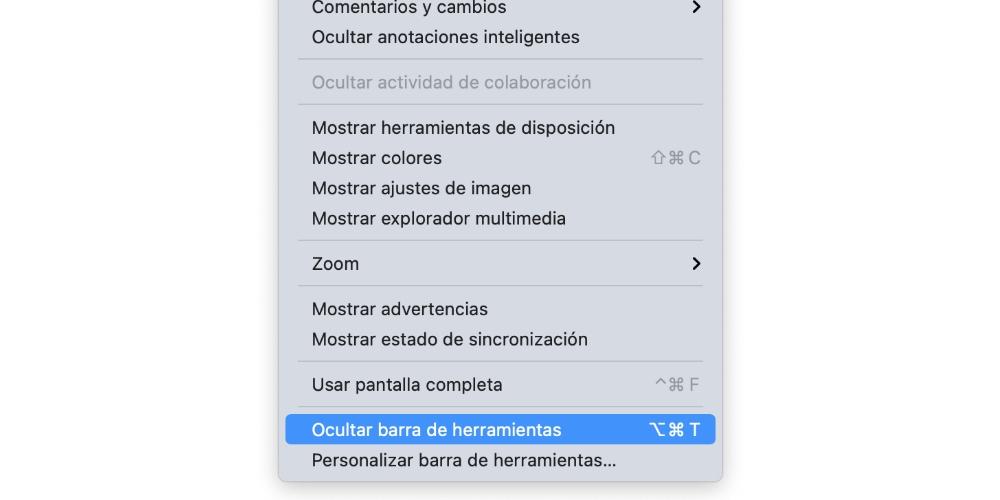
Tato akce se provádí velmi jednoduše, protože budete muset jít pouze na výše uvedené Pohled nabídku a tam najdete možnost „Skrýt panel nástrojů“ . Pokud ji vyberete, zůstane skrytá, dokud na ni nepřesunete kurzor. Pokud si to později rozmyslíte a chcete, aby to na obrazovce zůstalo natrvalo, budete muset postupovat podle stejných kroků, tentokrát ponecháte možnost jeho skrytí deaktivovanou.